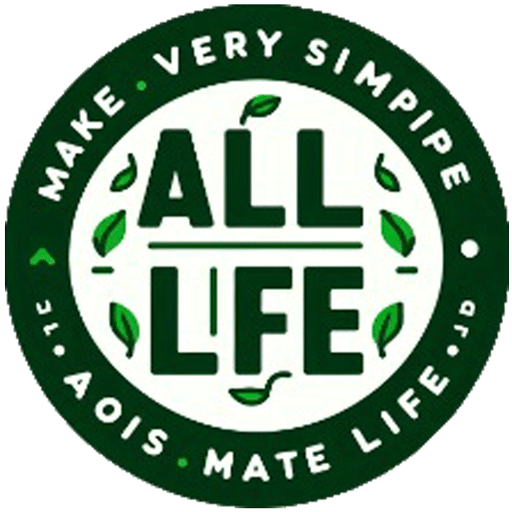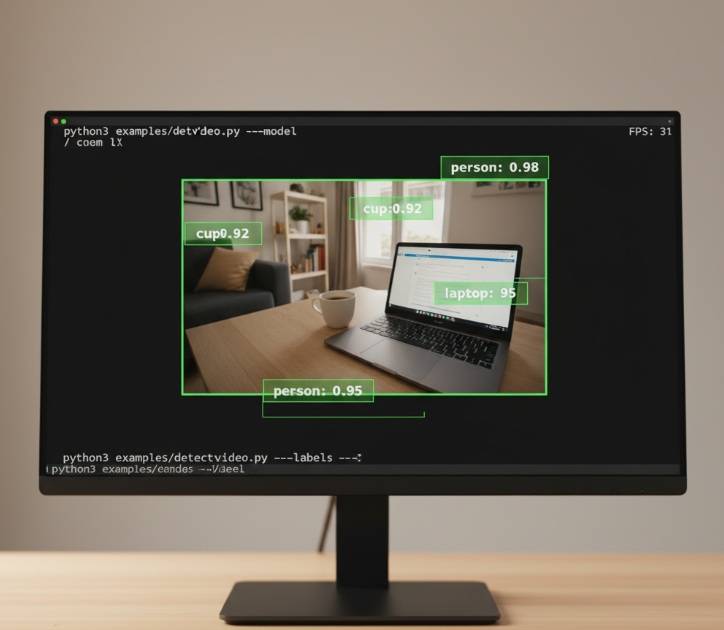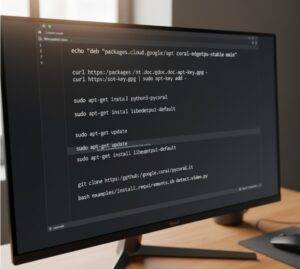당신의 라즈베리파이가 AI 두뇌를 갖게 된다면?
“인터넷 없이도 스스로 보고 생각하는 AI 카메라를 만들 수 있다면?”
라즈베리파이로 이것저것 만들어보신 분이라면 한 번쯤 꿈꿔봤을 프로젝트일 겁니다. 하지만 막상 AI를 시작하려고 하면 ‘느린 속도’와 ‘복잡한 설정’이라는 거대한 벽에 부딪히게 되죠. 클라우드 AI는 편리하지만, 인터넷이 끊기거나 응답이 느려지면 무용지물이 되기 일쑤입니다.
만약, 당신의 라즈베리파이에 강력한 ‘개인 AI 비서’를 붙여줄 수 있다면 어떨까요? 인터넷 연결 없이도, 내 손 안에서 실시간으로 AI 연산을 처리하는 것. 이것이 바로 ‘엣지(Edge) AI’의 핵심이며, 오늘 우리가 함께 탐험할 ‘구글 코랄’이 바로 그 비서의 역할을 합니다.
이 글은 단순한 이론 설명서가 아닙니다. 저와 함께 라즈베리파이4에 구글 코랄 USB 가속기를 연결하여, 눈앞의 사물을 실시간으로 탐지하는 AI 카메라를 만드는 전 과정을 A to Z로 체험하게 될 겁니다. 준비물 구매부터 코드 실행까지, 이 글 하나로 모두 끝낼 수 있도록 모든 것을 담았습니다.
본격적인 시작 전, 구글 코랄 구매 가이드
프로젝트에 앞서, 가장 중요한 장비인 ‘구글 코랄’에 대해 확실히 알아보고 가겠습니다. “어떤 제품을 사야 할까?”, “젯슨 나노랑 비교하면 뭐가 더 좋을까?” 와 같은 고민을 이 섹션에서 종결해 드립니다.
언박싱: 설렘의 순간
작은 상자 안에 담긴 이 USB 스틱이 바로 라즈베리파이의 AI 성능을 폭발적으로 향상시킬 ‘Edge TPU’입니다. 구성품은 단출합니다. Coral USB 가속기 본체와 간단한 설명서가 전부입니다. 하지만 그 성능은 결코 단출하지 않죠.
구글 코랄, 어떤 제품을 사야 할까?
코랄은 여러 형태의 제품이 있습니다. 당신의 프로젝트에 맞는 제품은 무엇일까요?
USB 가속기 (USB Accelerator): (가장 추천!)
- 오늘 우리가 사용할 제품입니다. 기존에 가지고 있는 라즈베리파이나 PC에 USB처럼 꽂기만 하면 AI 가속 기능을 추가할 수 있어, 입문자에게 가장 적합합니다.
개발 보드 (Dev Board)
- 라즈베리파이처럼 생긴 독립적인 싱글 보드 컴퓨터입니다. Edge TPU가 내장되어 있어, AI 프로젝트를 위한 올인원 보드를 찾는 분에게 적합합니다.
SoM (System-on-Module)
- 직접 하드웨어를 설계하여 제품을 양산하려는 전문가를 위한 부품 형태의 제품입니다.
세기의 대결: 구글 코랄 vs 엔비디아 젯슨 나노
엣지 AI 입문자들이 가장 많이 하는 고민입니다. 두 제품의 장단점을 표로 명확하게 정리했습니다.
결론: 만약 당신이 “이미 있는 라즈베리파이를 활용해, 특정 AI 모델을 빠르고 저전력으로 실행하는 장치를 만들고 싶다”면 구글 코랄이 최고의 선택입니다. 반면, “다양한 AI 모델을 연구하고 그래픽 처리까지 필요한 올인원 AI 보드를 원한다”면 젯슨 나노가 더 나은 선택일 수 있습니다.
구매처 정보
- 국내: 디바이스마트, 엘레파츠 등 공식 리셀러에서 구매할 수 있습니다.
- 해외: Mouser, Digi-Key 등 글로벌 부품 사이트에서 직접 구매할 수도 있습니다.
실전! 라즈베리파이로 ‘실시간 사물 탐지 AI’ 만들기
이제 이론은 끝났습니다. 직접 코랄을 연결하고 눈으로 성능을 확인할 시간입니다.
1단계: 준비물 목록
2단계: 하드웨어 연결하기
복잡할 것 없습니다. 아래 사진처럼 각 부품을 연결해주세요.
- 라즈베리파이의 파란색 USB 3.0 포트에 구글 코랄 USB 가속기를 꽂습니다. (최고 속도를 위해 필수!)
- 남은 USB 포트에 웹캠을 연결합니다.
- 마지막으로 라즈베리파이에 전원을 연결합니다.
3단계: 필수 소프트웨어 설치
라즈베리파이 터미널을 열고, 아래 명령어를 한 줄씩 복사하여 붙여넣으세요. 코랄이 작동하는 데 필요한 소프트웨어와 라이브러리를 설치하는 과정입니다.
# 1. 구글 코랄 저장소 추가
echo "deb https://packages.cloud.google.com/apt coral-edgetpu-stable main" | sudo tee /etc/apt/sources.list.d/coral-edgetpu.list
curl https://packages.cloud.google.com/apt/doc/apt-key.gpg | sudo apt-key add -
# 2. 패키지 목록 업데이트 및 Edge TPU 런타임 설치
sudo apt-get update
sudo apt-get install libedgetpu1-default
# 3. 파이썬 라이브러리 및 예제 코드 설치
sudo apt-get install python3-pycoral
git clone https://github.com/google-coral/pycoral.git
cd pycoral
# 4. 예제 실행에 필요한 스크립트 실행
bash examples/install_requirements.sh detect_video.py
4단계: 예제 코드 실행 및 결과 확인
모든 준비가 끝났습니다. 아래 명령어를 터미널에 입력하면, 웹캠 화면이 뜨면서 실시간으로 사물을 인식하기 시작합니다!
python3 examples/detect_video.py \
--model test_data/ssd_mobilenet_v2_coco_quant_postprocess_edgetpu.tflite \
--labels test_data/coco_labels.txt
위 스크린샷처럼 웹캠 영상에 ‘person’, ‘cup’, ‘laptop’ 등 사물의 이름과 확률이 네모 박스와 함께 표시된다면 완벽하게 성공한 것입니다!
그래서 얼마나 빨라졌을까? Edge TPU 성능 증명
“와, 되긴 되는데… 이게 정말 빨라진 건가?”라고 생각하실 수 있습니다. 그래서 직접 측정했습니다. 똑같은 사물 탐지 코드를 ‘라즈베리파이4 단독 실행’과 ‘코랄 가속기 사용’ 두 가지 환경에서 초당 프레임(FPS)을 비교했습니다.
- 라즈베리파이 4 단독 실행 시: 약 2~3 FPS
- 라즈베리파이 4 + 코랄 USB 가속기 사용 시: 평균 30 FPS 이상
결과는 놀랍습니다. 10배 이상의 성능 향상을 보여줍니다. 라즈베리파이 혼자서는 뚝뚝 끊기던 영상이, 코랄을 사용하자 마치 실시간 영상처럼 부드럽게 처리됩니다. 이것이 바로 ‘Edge TPU 성능’의 힘입니다. 수치와 그래프는 거짓말을 하지 않죠.
결론: 당신도 이제 엣지 AI 개발자입니다
축하합니다! 당신은 방금 구글 코랄과 라즈베리파이를 이용해 자신만의 엣지 AI 장치를 성공적으로 만들었습니다. 단순히 USB 하나를 더 연결했을 뿐이지만, 라즈베리파이의 가능성은 이전과 비교할 수 없을 정도로 확장되었습니다.
오늘 만든 사물 탐지 AI는 시작에 불과합니다. 얼굴 인식, 특정 소리 감지, 스마트 팩토리의 불량품 검사 등 임베디드 AI 기술이 필요한 모든 곳에 코랄을 활용할 수 있습니다.
이제 당신의 상상력을 더해 세상에 없던 새로운 AI 장치를 만들어보세요. 엣지 AI의 세계에 오신 것을 환영합니다!
FAQ (자주 묻는 질문)
Q1: 라즈베리파이3에서도 코랄을 사용할 수 있나요?
A: 네, 가능합니다. 하지만 USB 2.0 포트의 속도 제한 때문에 코랄의 최대 성능을 끌어내기는 어렵습니다. 최상의 성능을 위해서는 USB 3.0 포트가 있는 라즈베리파이4 사용을 강력히 권장합니다.
Q2: 오늘 사용한 모델 말고, 제가 직접 학습시킨 AI 모델도 사용할 수 있나요?
A: 물론입니다. TensorFlow를 이용해 직접 학습시킨 모델을 ‘양자화(Quantization)’하고 Edge TPU용으로 컴파일하면, 나만의 맞춤형 AI 모델을 코랄에서 실행할 수 있습니다. 이는 중급 과정에 해당하며, 구글 코랄 공식 홈페이지에 관련 문서가 잘 정리되어 있습니다.
Q3: 코랄을 연결하니 라즈베리파이가 자꾸 꺼져요.
A: 전력 부족 문제일 가능성이 매우 높습니다. 특히 코랄은 순간적으로 많은 전력을 사용하므로, 반드시 5V 3A 이상의 안정적인 정격 전원 어댑터를 사용해야 합니다.
삶을 풍요롭게 만드는 모든 것에 관심이 많은 큐레이터, [jeybee]입니다. 여행, 기술, 라이프스타일의 경계를 넘나들며, 직접 경험하고 엄선한 좋은 것들만 모아 여러분의 일상에 제안합니다.